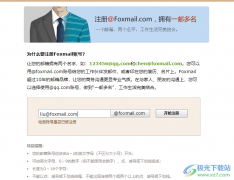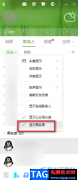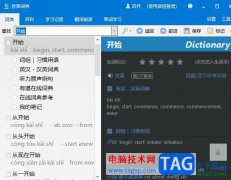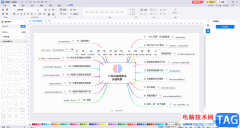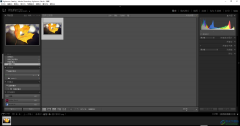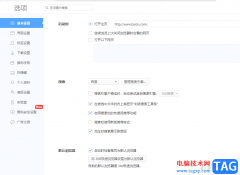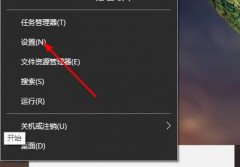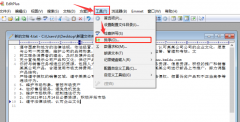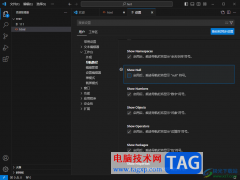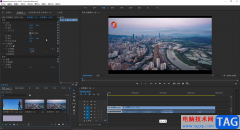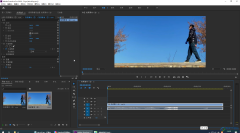faststone capture是一款强大且功能十分全面的截图工具,大家可以通过该截图工具截取自己需要的内容,有的小伙伴通过该软件截取内容之后,想要将截图中一些内容进行遮挡起来,不想要让别人看到,那么怎么设置呢,在faststone capture中提供一个模糊功能,你可以设置模糊值,然后就可以通过鼠标在截图中进行框选需要遮挡的内容就好了,操作起来十分的简单,下方是关于如何使用faststone capture添加马赛克的具体操作方法,如果你需要的情况下可以看看方法教程,希望对大家有所帮助。
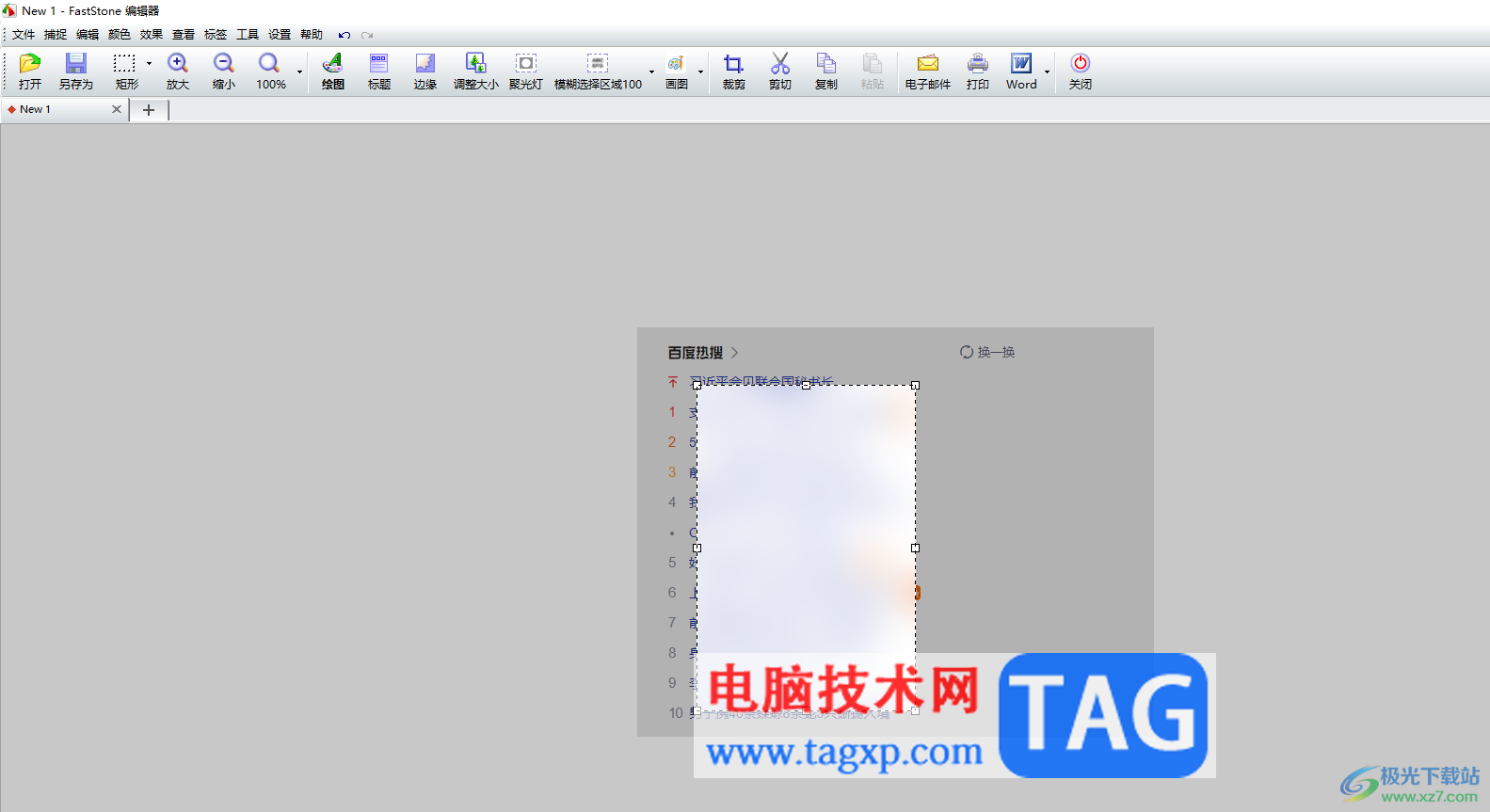
方法步骤
1.首先,我们需要在电脑中打开faststone capture。
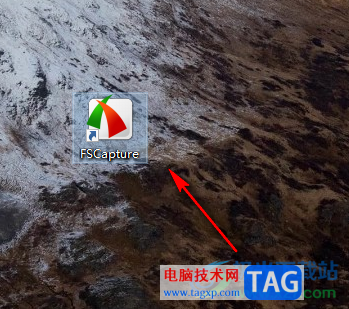
2.之后通过该截图工具进行截取自己需要的内容,截取之后会自动进入到faststone capture的编辑页面中。
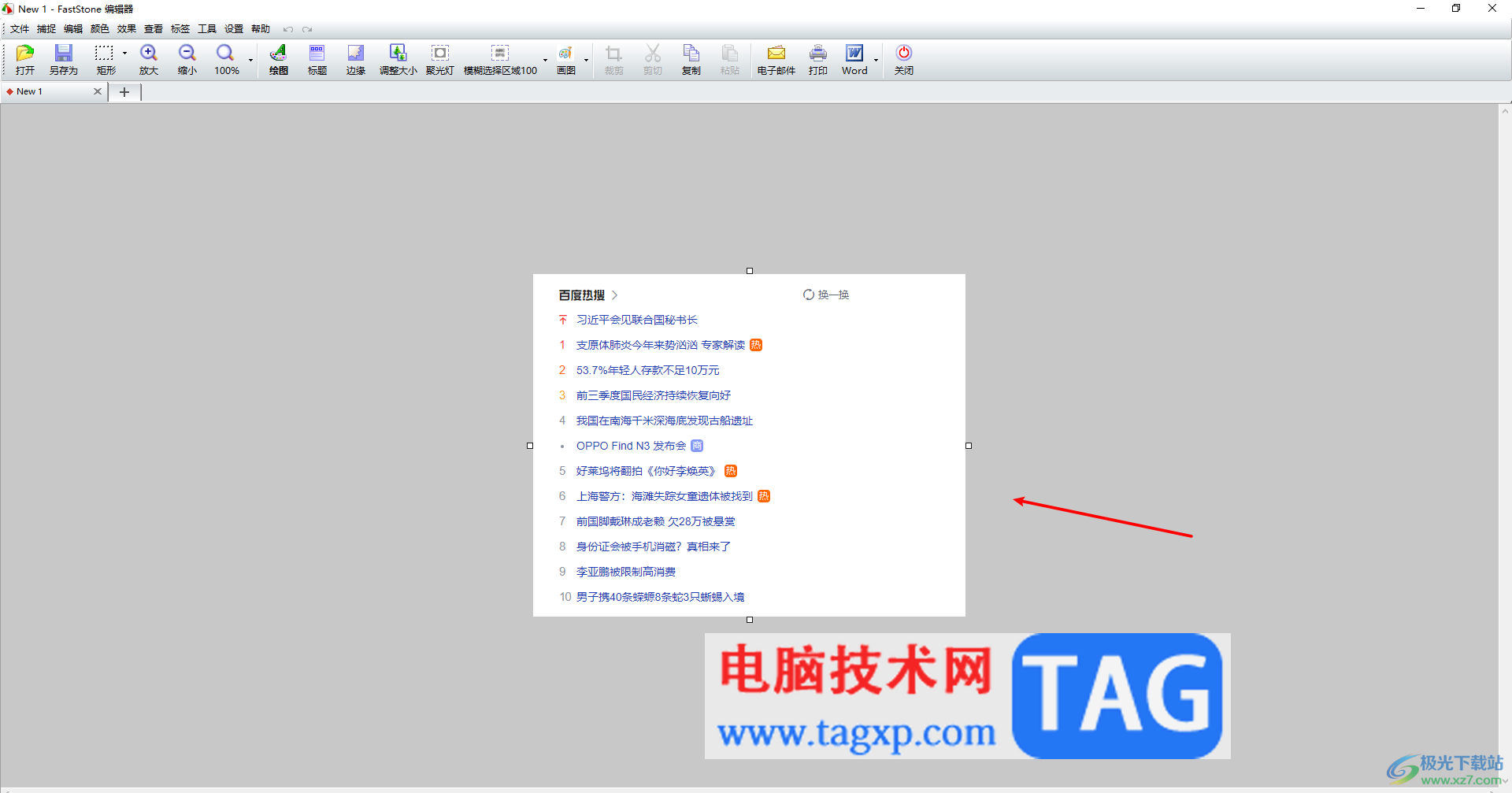
3.随后,在页面上方的工具栏中找到【模糊选择区域】选项,将该选项旁边的下拉按钮点击打开。
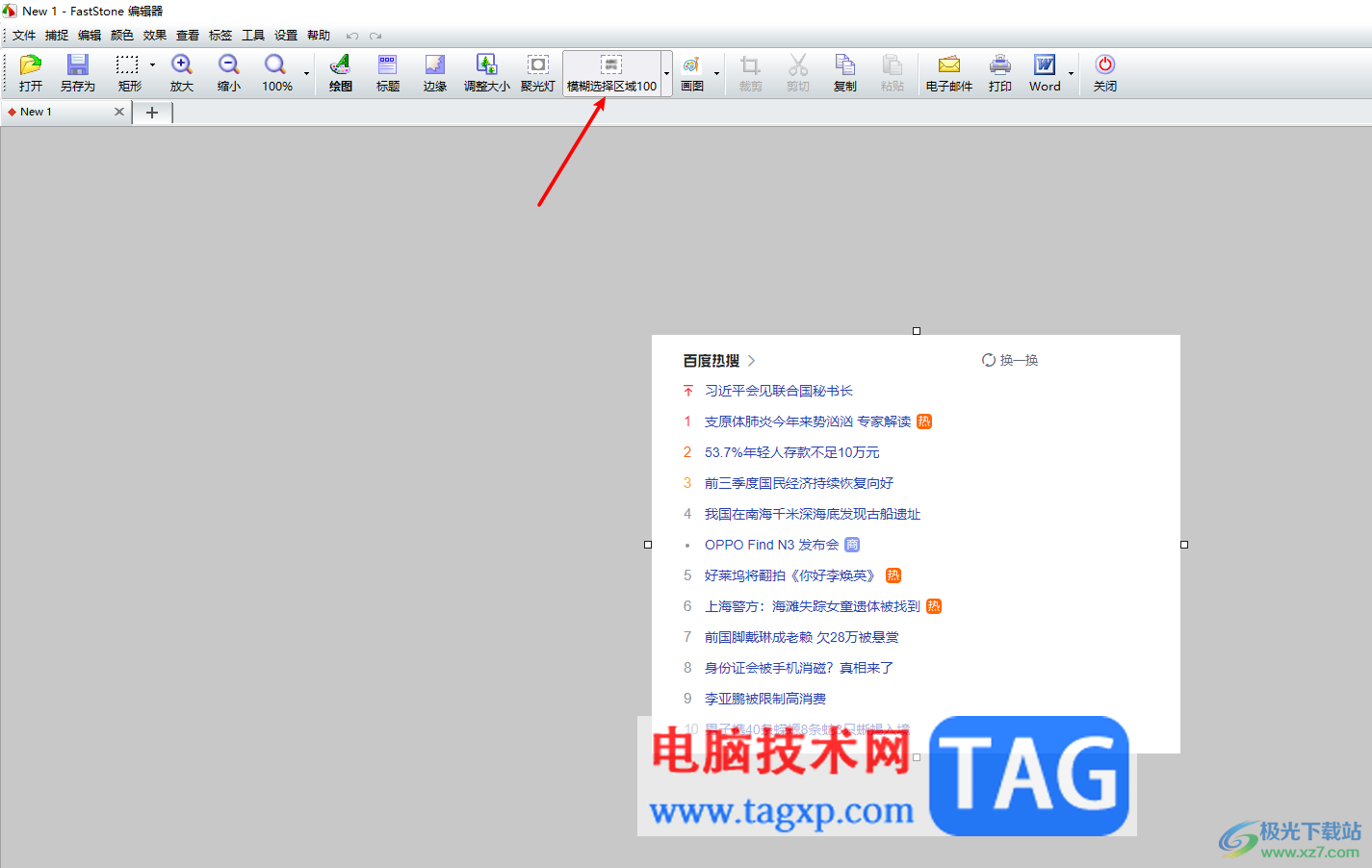
4.之后,我们在打开的子选项中,查看到几个选项,比如我们选择【平滑】之后,还需要选择模糊的数值,比如选择【100%】,那么模糊的程度就会比较大。
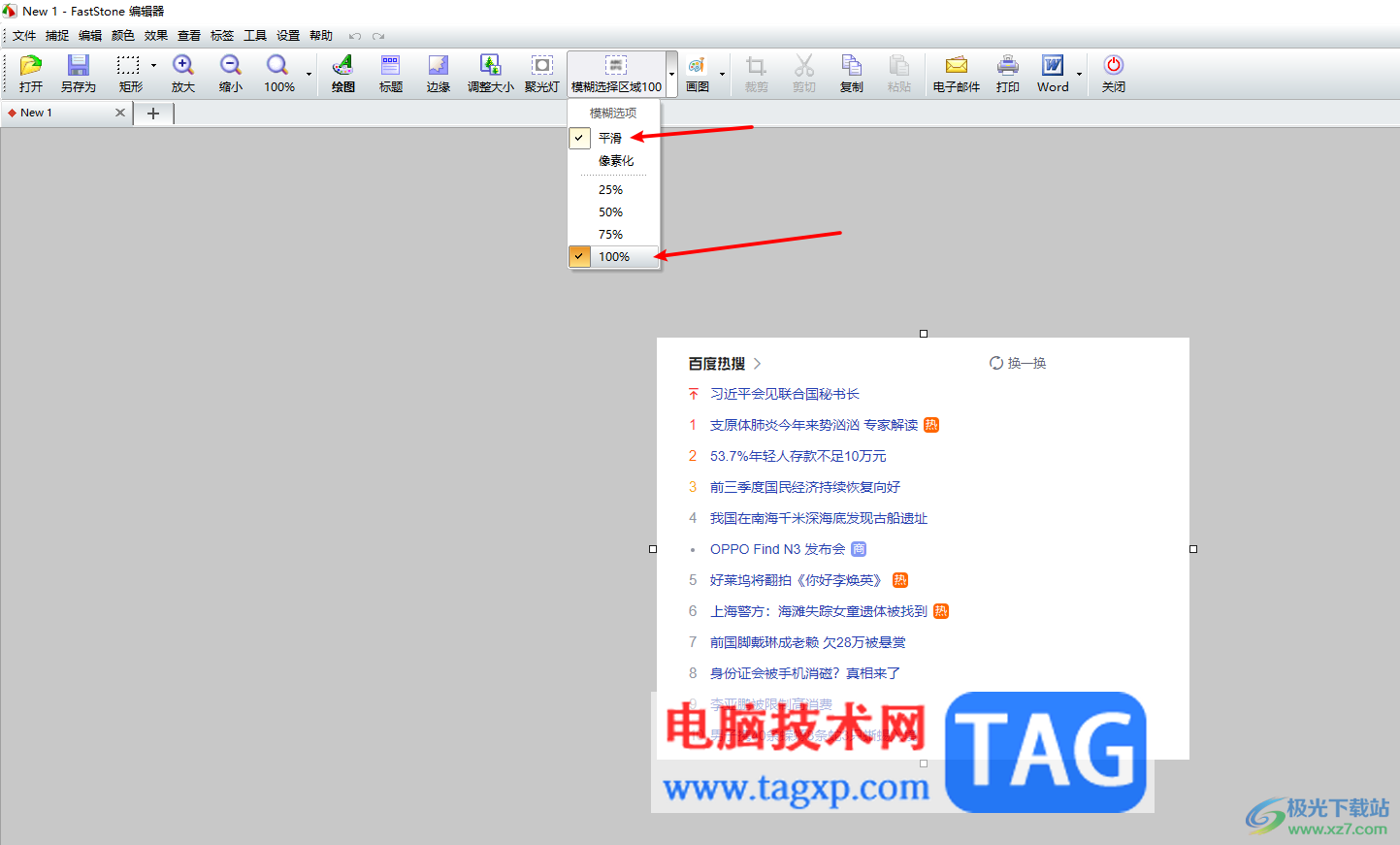
5.之后用鼠标在截图中需要遮挡的位置进行框选起来,然后再点击工具栏中的【模糊选择区域】按钮即可完成操作。
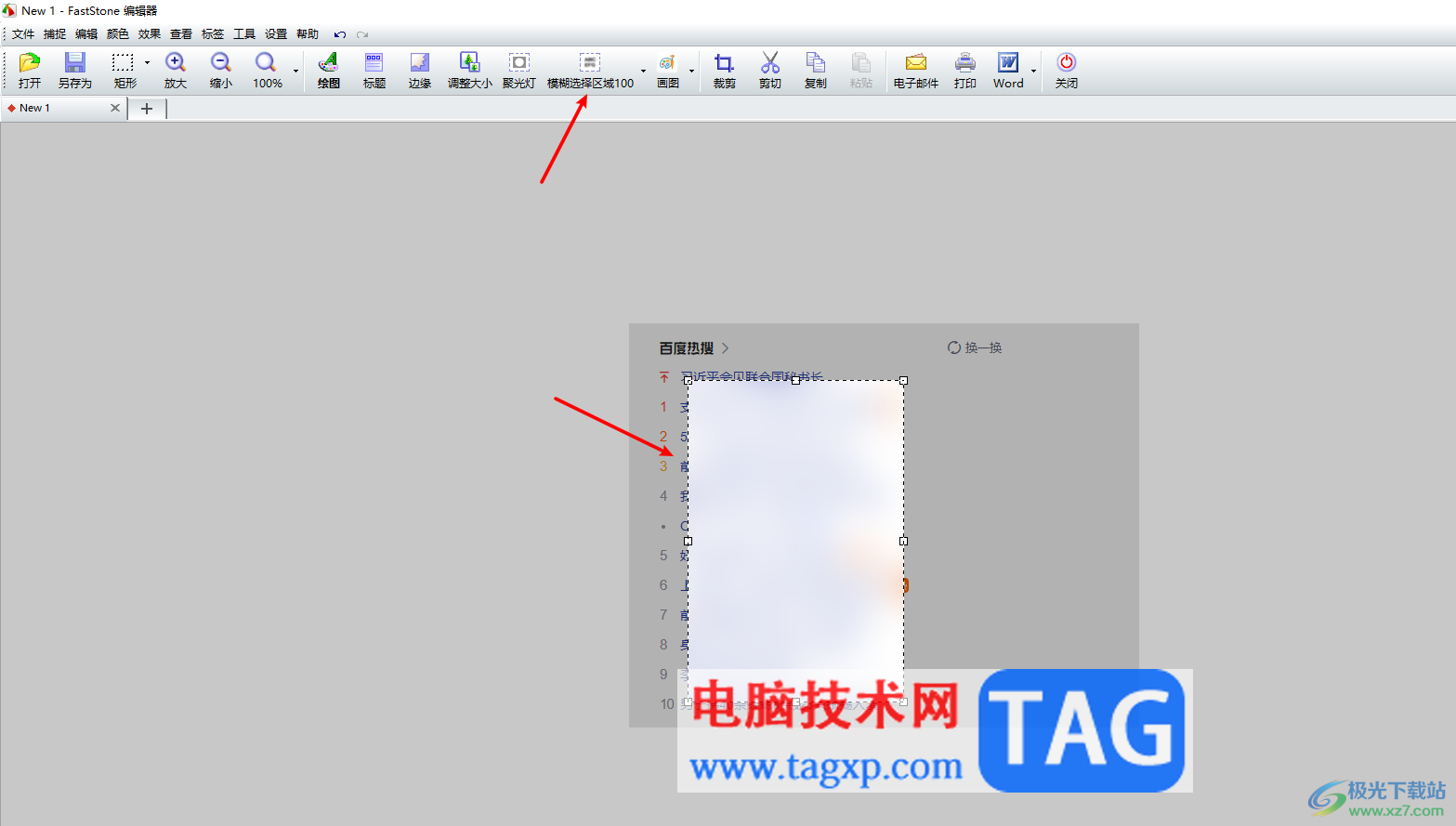
6.完成设置之后,按下键盘上的Ctrl+s进行保存该截图就好了。
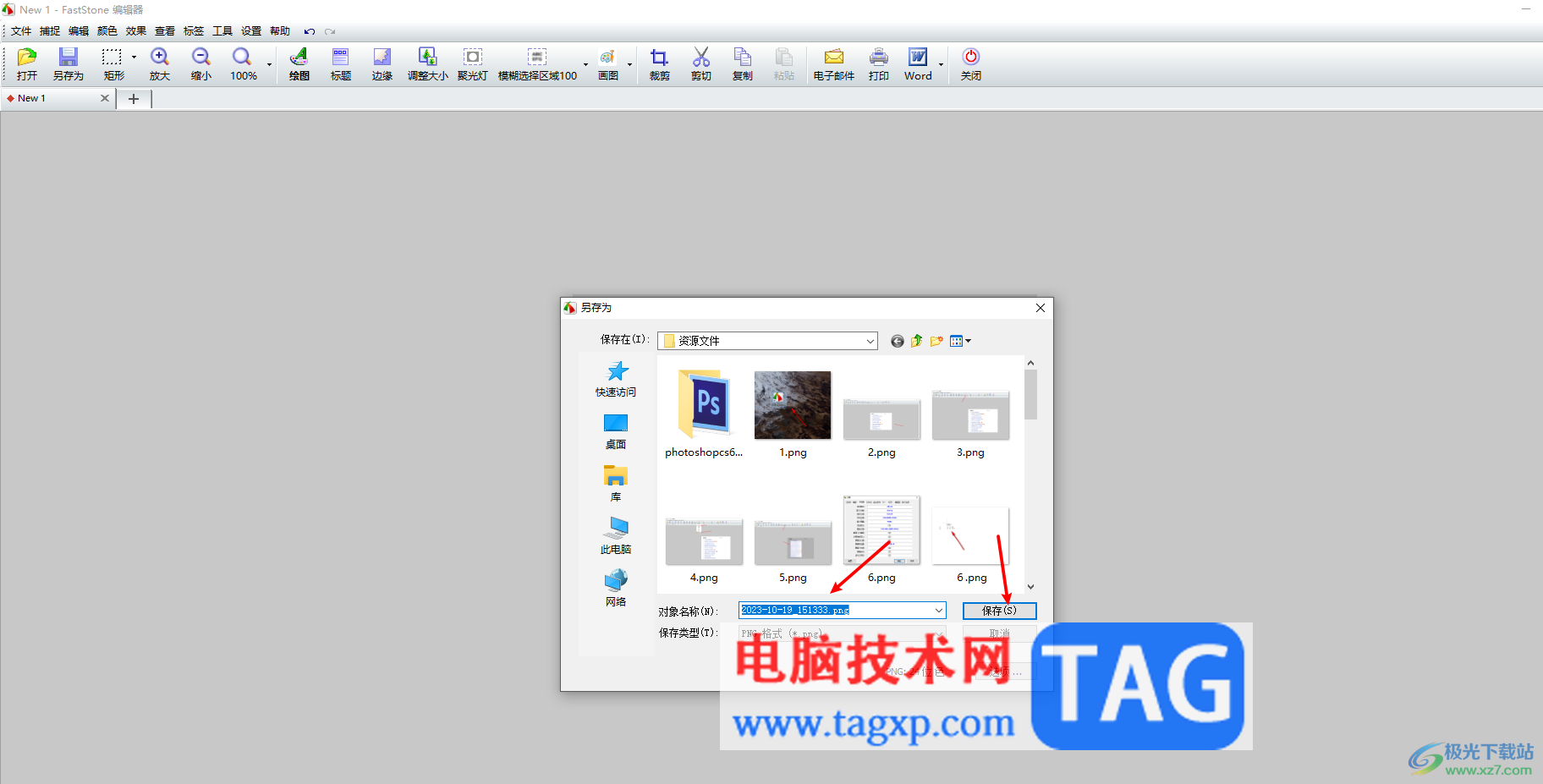
以上就是关于如何使用faststone capture添加马赛克的具体操作方法,一些小伙伴喜欢使用faststone capture进行截图设置,想要给截图进行马赛克的添加,那么就可以按照上述的方法进行设置即可,感兴趣的话可以试试。